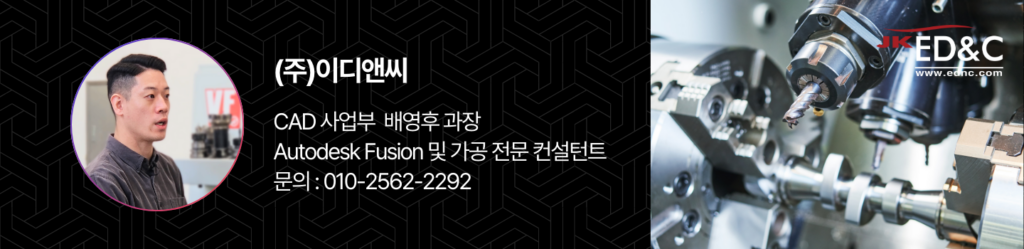Fusion의 ‘제조’ 작업 공간을 더 효율적으로 사용하고 싶으신가요? 기본 설정에서 몇 가지 기능을 활성화하면 작업 시간을 한눈에 파악하고, 공구 경로를 더 쉽게 관리할 수 있습니다.
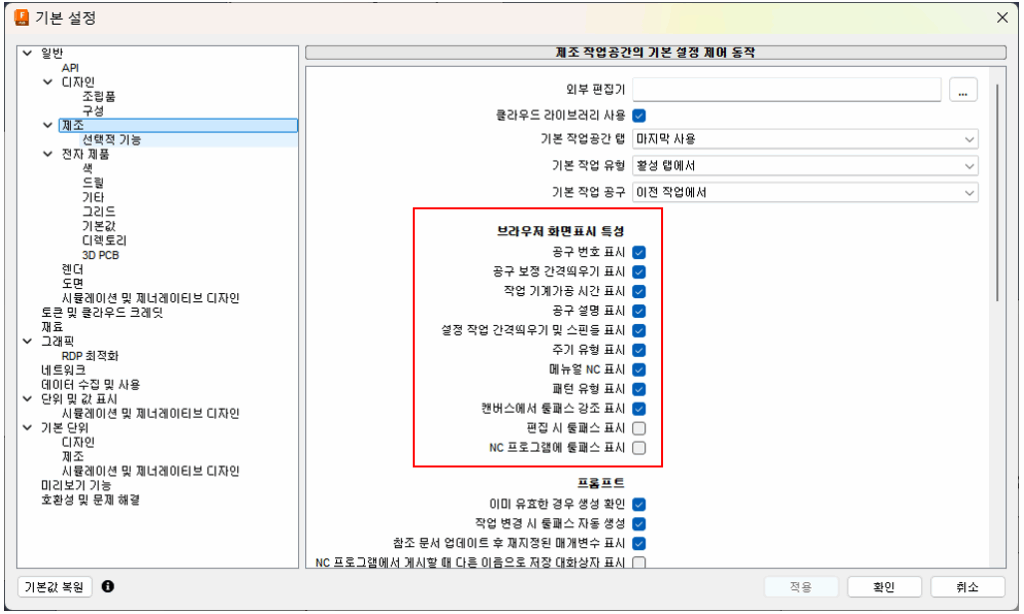
1. 작업 기계가공 시간 기능 활성화하기
가공 작업에서 가장 중요한 것 중 하나는 바로 시간입니다. 공구가 총 몇 분 동안 움직이는지, 각 작업별로 얼마나 걸리는지 알 수 있다면 작업 계획을 훨씬 수월하게 세울 수 있습니다.
기본적으로 오토데스크 퓨전(Autodesk Fusion)에서는 작업 시간이 표시되지 않습니다. 하지만 아래 설정만 바꾸면 작업 시간을 바로 확인할 수 있습니다.
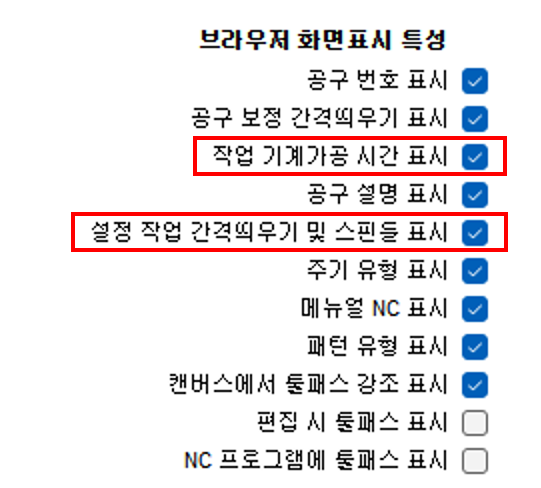
- 설정1: ‘작업 기계가공 시간 표시’ 옵션을 활성화하세요.
- 설정2: ‘설정 작업 간격띄우기 및 스핀들 표시’ 옵션도 같이 켜 주면 좋습니다.
이 두 가지를 활성화하면 두 번째 이미지처럼 보였던 작업 트리가 세 번째 이미지처럼 작업별 총 가공 시간이 표시되는 것을 확인할 수 있습니다. 이제 포켓 작업은 32분 3초, 스팁 앤 쉘로우는 41분 57초가 걸린다는 것을 한눈에 알 수 있습니다.

2. 공구 번호 표시로 작업 간소화
여러 개의 공구를 사용하는 복잡한 작업에서는 공구 번호를 바로 확인하는 것이 매우 중요합니다.
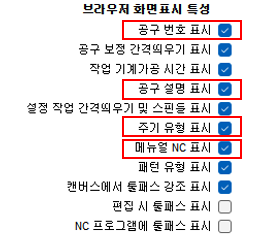
- ‘공구 번호 표시’, ‘공구 설명 표시’, ‘주기 유형 표시, ‘메뉴얼 NC 표시 ‘를 활성화하세요.
이 기능을 켜면 작업 트리에 공구 번호인 ‘[T1]’, ‘[T2]’, ‘[T3]’ 등이 표시되어 어떤 작업이 어떤 공구를 사용하는지 직관적으로 파악할 수 있습니다.
이 외에도 주기 유형, 메뉴얼 NC, 패턴 유형 등을 활성화를 통해 작업 종류를 더욱 쉽게 구분할 수 있으니 필요에 따라 사용해 보세요.

이처럼 간단한 설정 변경만으로도 오토데스크 퓨전(Autodesk Fusion)의 제조 작업 환경을 훨씬 편리하고 효율적으로 만들 수 있습니다. 오늘 알려드린 팁을 활용해서 더 똑똑하게 작업해 보시길 바랍니다.